Come convertire stringa Per Excel Datetime
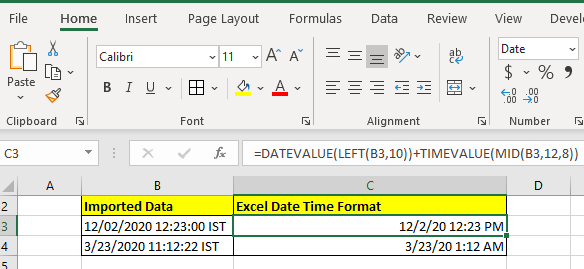
È comune importare dati da altre origini in Excel ed è anche comune non ottenere dati formattati correttamente. Ad esempio, la maggior parte delle volte quando otteniamo dati da altre fonti, la data, l’ora e i valori numerici sono in formato testo. Devono essere convertiti nel formato corretto. È facile convertire i numeri in numeri Excel. Ma convertire una stringa in excel datetime potrebbe richiedere un po ‘di sforzo. In questo articolo impareremo come convertire la data e l’ora in formato testo in data e ora Excel.
Formula generica
|
= +* |
Datetime_string: questo è il riferimento della stringa che contiene la data e l’ora.
Le funzioni principali in questa formula generica sono link: / excel-date-and-time-how-to-use-the-datevalue-function-in-excel [DATEVALUE]
e link: / excel-date-time-formas-how-to-use-timevalue-function-in-excel [TIMEVALUE].
Altre funzioni vengono utilizzate per estrarre la stringa della data e la stringa dell’ora se sono combinate in una stringa. E sì, la cella che contiene questa formula dovrebbe essere formattata in formato datetime, altrimenti vedrai numeri seriali che potrebbero confonderti.
Vediamo alcuni esempi per chiarire le cose.
Esempio: Converti data e ora importate in Excel Datetime
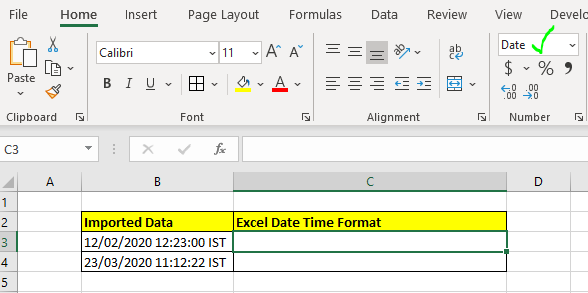
Qui abbiamo data e ora combinate in una stringa. Dobbiamo estrarre data e ora separatamente e convertirli in excel datetime.
Nota che ho formattato C3 come data in modo che i risultati che ottengo vengano convertiti in date e non vedo un numero frazionario.
(link: / excel-date-and-time-working-with-date-and-time-in-excel [Secrets of excel date and time]).
Quindi scriviamo la formula:
|
+* |
E restituisce la data e l’ora che Excel considera come datetime, non come stringa.
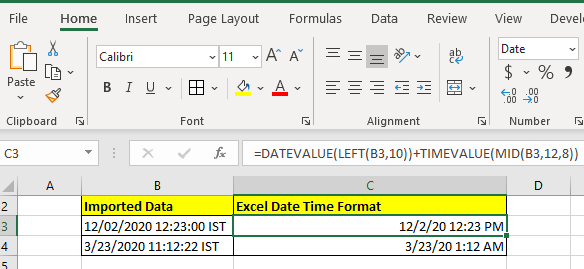
Se non modifichi la formattazione della cella, questo è l’aspetto che avrà il risultato.
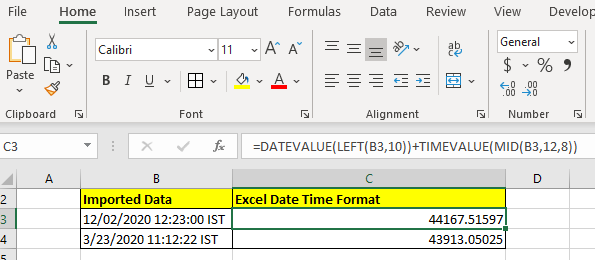
Questo non è sbagliato. È il numero di serie che rappresenta la data e l’ora. Se non sai come la data e l’ora vengono percepite da Excel, puoi ottenere una chiarezza completa link: / excel-date-and-time-working-with-date-and-time-in-excel [qui] .
Come funziona?
È semplice. Usiamo tecniche di estrazione per estrarre stringhe di data e ora. Qui abbiamo LEFT (B3,10). Ciò restituisce 10 caratteri dalla sinistra della stringa in B3. Che è “12/02/2020”. Ora questa stringa viene fornita alla funzione DATEVALUE. E DATEVALUE converte la stringa della data nel suo valore. Quindi otteniamo 44167.
Allo stesso modo, otteniamo il valore del tempo utilizzando la funzione MID (per l’estrazione) e la funzione TIMEVALUE.
La funzione MID restituisce 8 caratteri dalla 12a posizione nella stringa.
Che è “12:23:00”. Questa stringa viene fornita alla funzione TIMEVALUE che restituisce .51597.
Alla fine aggiungiamo questi numeri. Questo ci dà il numero 44167.51597.
Quando convertiamo la formattazione della cella nel formato MM / GG / AAAA HH: MM AM / PM otteniamo la data e l’ora esatta.
Nell’esempio precedente, la data e l’ora erano state concatenate insieme come una stringa. Se hai solo data come stringa senza testo o stringa extra, puoi usare link: / excel-date-and-time-how-to-use-the-datevalue-function-in-excel [DATEVALUE function] da solo per ottenere la data convertita in data excel.
|
= |
Se hai solo tempo come stringa usa la funzione link: / excel-date-time-formas-how-to-use-timevalue-in-excel [TIMEVALUE] * function
|
= |
È possibile leggere informazioni su queste funzioni facendo clic sul nome della funzione nella formula.
Quindi sì ragazzi, è così che converti una stringa di data e ora in un valore di data e ora di Excel. Spero che questo sia stato utile. Se hai dubbi su questo articolo o hai altre domande relative a Excel / VBA, chiedimi nella sezione commenti qui sotto. Sarò felice di aiutarti.
Articoli correlati:
`link: / excel-date-time-formas-convert-date-and-time-from-gmt-greenwich-mean-time-to-cst-central-standard-time [Converti data e ora da GMT a CST]” : Mentre si lavora su report Excel e dashboard Excel in Microsoft Excel, è necessario convertire la data e l’ora.
Inoltre, dobbiamo ottenere la differenza nei tempi in Microsoft Excel. link: / tips-converting-times-to-decimal-values-in-microsoft-excel-2010 [How to Convert Time to Decimal in Excel]: * Dobbiamo convertire le cifre del tempo in decimali utilizzando un foglio di calcolo in Excel 2016. Possiamo manipolare il tempo in Excel 2010, 2013 e 2016 utilizzando la funzione CONVERT, HOUR e MINUTE.
link: / excel-date-and-time-convert-date-to-text [Come convertire la data in testo in Excel]: In questo articolo abbiamo imparato come convertire il testo in data, ma come si converte un Excel data nel testo.
Per convertire una data excel in testo abbiamo alcune tecniche.
link: / tips-converting-month-name-to-a-number-in-excel-2010-2013 [Conversione del nome del mese in un numero in Microsoft Excel]: * Quando si tratta di report, i numeri sono meglio del testo. In Excel, se vuoi convertire i nomi dei mesi in numeri (1-12). Utilizzando la funzione DATA.VALORE e MESE puoi convertire facilmente i mesi in numeri.
link: / excel-date-and-time-excel-convert-decimal-seconds-into-time-format [Excel converte i secondi decimali in formato ora]: Come sappiamo, l’ora in Excel è trattata come numeri. Ore, minuti e secondi vengono trattati come numeri decimali. Quindi, quando abbiamo i secondi come numeri, come li convertiamo in formato ora? Questo articolo lo copre.
Articoli popolari:
link: / keyboard-formula-shortcuts-50-excel-shortcuts-to-aumentare-la-produttività [50 scorciatoie Excel per aumentare la produttività] | * Diventa più veloce nel tuo compito. Queste 50 scorciatoie ti faranno lavorare ancora più velocemente su Excel.
link: / formule-e-funzioni-introduzione-di-vlookup-funzione [Come usare la funzione CERCA.VERT di Excel] | Questa è una delle funzioni più utilizzate e popolari di Excel che viene utilizzata per cercare valori da diversi intervalli e fogli. link: / tips-countif-in-microsoft-excel [Come usare il *]
link: / formule-e-funzioni-introduzione-della-funzione-vlookup [Excel]
link: / tips-countif-in-microsoft-excel [Funzione CONTA.SE] | * Conta i valori con le condizioni usando questa straordinaria funzione. Non è necessario filtrare i dati per contare valori specifici.
La funzione Countif è essenziale per preparare la tua dashboard.
link: / excel-formula-and-function-excel-sumif-function [Come usare la funzione SUMIF in Excel] | Questa è un’altra funzione essenziale della dashboard. Questo ti aiuta a riassumere i valori su condizioni specifiche.